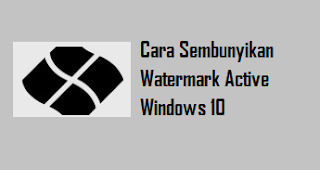Cara Sembunyikan Watermark Active Windows 10 dengan Mudah dan Aman
Cara Sembunyikan Watermark Active Windows 10 – Adanya tampilan Active Windows yang berada di ujung kanan layar laptop atau komputer kalian memang tidak menggangu tetapi untuk beberapa orang menjadi salah fokus pada tulisan Active Windows Go To Setting To Active Windows pada layar dekstop kalian. Tentunya saat kalian sedang presentasi terkadang watermark ini menggangu dan membuat kita minder untuk menampilkan tampilan dekstop pada audiens kalian, entah saat anda meeting, atau presentasi di kampus.
Baca Juga : Cara Mematikan Antivirus Windows 10 : Mudah dan Aman!
Cara menyembunyikannya sangat mudah dan tidak perlu menggunakan aplikasi lain, dan pastinya aman dari virus seperti aktivator yang di download, karena kalian membuat menyembunyikan watermark hanya menggunakan notepad yang sudah tersedia pada windows 10 kalian. Sekarang Teknologiku.net ingin memberikan tutorial bagaimana cara menyembunyikan tulisan Active Windows pada windows 10 dengan menggunakan Notepad.
Cara yang pertama adalah buka notepad Win+R lalu ketikan notepad lalu enter atau oke.
Kemudian ikuti tulisan di bawah ini :
@echo off
taskkill /F /IM explorer.exe
explorer.exe
exit
Simpan file dengan format (.bat) nama bebas terserah kalian contoh remove active windows.bat, lalu tutup atau close notepad kalian. Kemudaian buka file dengan format (.bat) yang sudah kalian buat tadi dengan klik kanan kemudian Run as Administrator. Dan yang terakhir adalah Restart laptop atau komputer kalian. Dan horreee tampilan watermark Active Windows kalian yang berada di ujung kanan layar sudah hilang.
Baca Juga : 3 Cara Memanfaatkan Laptop atau Komputer Jadul
Serupa dilihat pada beberapa tayangan, windows 10 saat sebelum diaktivasi, tetapi saat ini watermark Active Windows di desktop telah menghilang, lebih tepatnya dirahasiakan. Namun dengan metode ini watermark windows active cuma di sembunyikan sedangkan saja ataupun tidak permanen.
Baca Juga : Cara Melihat Hasil Screenshot di Laptop Windows 10
Semoga artikel singkat ini bermafaat bagi kalian yang ingin menyembunyikan watermark windows active go to setting to active windows di windows 10. Silahkan share penjelasan yang ada di artikel ini, semoga bisa membawa manfaat bagi para pembacanya.